7 资金控制模块说明.docx
《7 资金控制模块说明.docx》由会员分享,可在线阅读,更多相关《7 资金控制模块说明.docx(13页珍藏版)》请在冰豆网上搜索。
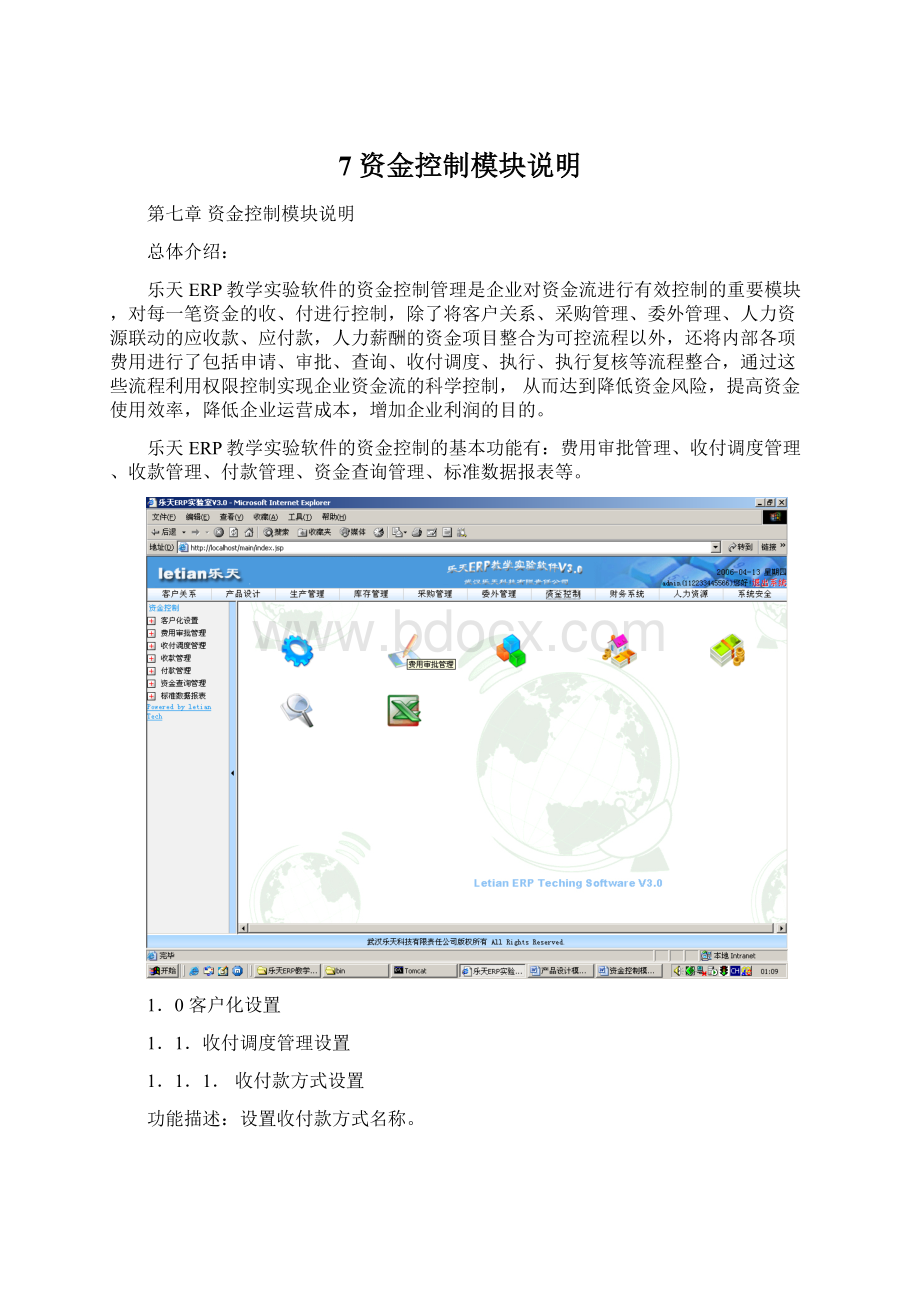
7资金控制模块说明
第七章资金控制模块说明
总体介绍:
乐天ERP教学实验软件的资金控制管理是企业对资金流进行有效控制的重要模块,对每一笔资金的收、付进行控制,除了将客户关系、采购管理、委外管理、人力资源联动的应收款、应付款,人力薪酬的资金项目整合为可控流程以外,还将内部各项费用进行了包括申请、审批、查询、收付调度、执行、执行复核等流程整合,通过这些流程利用权限控制实现企业资金流的科学控制,从而达到降低资金风险,提高资金使用效率,降低企业运营成本,增加企业利润的目的。
乐天ERP教学实验软件的资金控制的基本功能有:
费用审批管理、收付调度管理、收款管理、付款管理、资金查询管理、标准数据报表等。
1.0客户化设置
1.1.收付调度管理设置
1.1.1.收付款方式设置
功能描述:
设置收付款方式名称。
操作说明:
在“资金控制”菜单点击“客户化设置”后,再点击“收付调度管理设置”下的“收付款方式设置”进入设置列表页面。
当您要增加设置时,请直接点击列表页面右上角的“添加”按钮,就会得到“收付款方式设置”录入页面,在相应的录入框内填上内容后提交即可;当您要删除某个(或某几个)设置时,请先在列表页面点选要删除的设置记录前的复选框,再点击列表页面右上角的“删除”按钮,然后根据页面提示操作即可。
1.1.2.货币种类设置
功能描述:
设置货币名称。
操作说明:
在“资金控制”菜单点击“客户化设置”后,再点击“收付调度管理设置”下的“货币种类设置”进入设置列表页面,然后根据页面提示操作即可,方法同上。
1.1.3.账户I级科目设置
功能描述:
设置帐户的I级科目名称。
操作说明:
在“资金控制”菜单点击“客户化设置”后,再点击“收付调度管理设置”下的“账户I级科目设置”进入设置列表页面,然后根据页面提示操作即可。
注意事项:
由于客户化设置与系统的其它功能是集成联动的,如某个I级科目下尚有Ⅱ级科目,将无法删除该I级科目。
1.1.4.账户Ⅱ级科目设置
功能描述:
设置帐户的Ⅱ级科目名称。
操作说明:
在“资金控制”菜单点击“客户化设置”后,再点击“收付调度管理设置”下的“账户Ⅱ级科目设置”进入设置列表页面,然后根据页面提示操作即可,方法同上。
如下图:
注意事项:
由于客户化设置与系统的其它功能是集成联动的,如果未完成的收付款执行单明细中尚有某个II级科目,将无法删除该II级科目。
1.2.费用审批管理设置
1.2.1.费用I级科目设置
功能描述:
设置费用的I级科目名称。
操作说明:
在“资金控制”菜单点击“客户化设置”后,再点击“费用审批管理设置”下的“费用I级科目设置”进入设置列表页面,然后根据页面提示操作即可,方法同上。
注意事项:
由于客户化设置与系统的其它功能是集成联动的,如果某个I级科目下尚有Ⅱ级科目,将无法删除该I级科目。
1.2.2.费用Ⅱ级科目设置
功能描述:
设置费用的Ⅱ级科目名称。
操作说明:
在“资金控制”菜单点击“客户化设置”后,再点击“费用审批管理设置”下的“费用Ⅱ级科目设置”进入设置列表页面,然后根据页面提示操作即可,方法同上。
1.3.其他设置
1.3.1.关键字查询设置
功能描述:
设置利用关键字查询的字段名称。
操作说明:
在“资金控制”菜单点击“客户化设置”后,再点击“其他设置”下的“关键字查询设置”,进入设置列表页面,此时选择数据库表的名称后,系统就会列出该表的所有字段,您只要选择需要的字段,然后点击“提交”,会提示关键字设置成功。
注意事项:
在选择数据库表的名称后,系统会列出该表的所有字段,默认为全选。
2.0费用审批管理
费用审批管理模块可管理企业按照标准会计科目设置的任何费用项目,通过申请、审批、查询实现高效的费用申请审批管理。
2.1.费用申请登记
功能描述:
费用申请的登记。
操作说明:
在“资金控制”菜单点击“费用审批管理”后,再点击“费用申请登记”进入登记录入页面,通过“添加科目”、“删除科目”按钮选择相应的费用项目并选择相应的申请人,请根据实际的情况录入或选择相关项目确认无误后,点击“提交”按钮即可。
如下图:
注意事项:
新登记的记录要经过审核才能成为有效记录;在费用申请登记页面,申请人可以是某一级机构,也可以是某个员工。
金额必须是数字。
2.2.费用申请审核
功能描述:
审核所有新登记的费用申请单。
操作说明:
在“资金控制”菜单点击“费用审批管理”后,再点击“费用申请审核”进入等待审核列表页面,在得到的列表中对相应的记录作“审批”操作,请您将费用申请单进行逐个核对,核对完成后,可以录入审批意见,再点选“通过”或“未通过”后点击“确认”提交。
2.3.费用申请查询
功能描述:
通过条件组合、关键字查询,快速得到使用者需要的费用申请单。
操作说明:
在“资金控制”菜单点击“费用审批管理”后,再点击“费用申请查询”,使用者可选择或输入相应的条件后点击“查询”按钮,即可得到符合条件的相应记录,并能查询费用申请单的相关状态,点击申请单编号可以查看详细信息。
如下图:
3收付调度管理
收付调度管理:
由于乐天科技ERP的资金控制管理支持多账户、多币种的收付管理,因此必须有收付调度管理功能,使用者可根据自定义的账户、币种来调度将相应的资金收到哪个或哪几个账户上,将相应的资金从哪个或哪几个账户上付出去。
该模块支持智能化的资金平衡、资金汇总生成收、付执行单。
3.1.制定收款执行单
功能描述:
将当前等待调度的收款计划单制定成收款执行单。
操作说明:
在“资金控制”菜单点击“收付调度管理”后,再点击“制定收款执行单”进入收款计划单列表页面,可以点击“搜索”按钮快速查询收款计划单,或者在列表中查找相关计划单,然后通过点选相关计划单前的复选框确认提交后,进入账户选择页面,由于该收款可能需要在若干个账号进行收款处理,使用者只需在列出的账号中填写相应的金额等关键信息后,点击“确认”按钮即可。
如下图:
注意事项:
在制定收款计划单的页面,您只能点选付款人一致且科目一致的计划单。
金额必须是数字。
3.2.制定付款执行单
功能描述:
将当前等待调度的付款计划单制定成付款执行单。
操作说明:
在“资金控制”菜单点击“收付调度管理”后,再点击“制定付款执行单”进入付款计划单列表页面,可以点击“搜索”按钮快速查询付款计划单,或者在当前列表中查找相关计划单,然后通过点选相关计划单前的复选框确认提交后,进入账户选择页面,由于该付款可能需要通过若干个账号进行付款处理,使用者只需在列出的账号中填写相应的金额等关键信息后,点击“确认”按钮即可。
如下图:
注意事项:
在制定付款计划单的页面,您只能点选收款人一致且科目一致的计划单。
4.0收款管理
收款管理模块通过权限控制对实际的每次收款作登记累加,通过复核进一步保证每次收款的准确,该模块的强大的查询功能能实时地查看每次收款的状态是等待、执行、还是完成。
4.1.收款登记
功能描述:
收款信息的登记。
操作说明:
在“资金控制”菜单点击“收款管理”后,再点击“收款登记”,在得到的列表中对相应的收款执行单作“登记”操作,进入登记录入页面,根据实际收款情况填写相应内容,点击“提交”按钮后即成功。
注意事项:
所有新登记的记录都要经过复核才能成为有效记录。
收款登记不限次数循环登记直至全部收完。
4.2收款登记复核
功能描述:
复核所有新登记的收款信息。
操作说明:
在“资金控制”菜单点击“收款管理”后,再点击“收款登记复核”进入复核列表页面,在列表中对相应的记录作“复核”操作,请您将该记录的内容进行逐个核对,查漏补缺,修改错误,增添内容,核对完成后,点击“复核通过”按钮提交即可。
4.3.收款查询
功能描述:
通过条件组合、关键字查询,快速得到使用者需要的收款信息。
操作说明:
在“资金控制”菜单点击“收款管理”后,再点击“收款查询”,使用者可选择或输入相应的条件后点击“查询”按钮,即可得到符合条件的相应记录。
在收款单执行列表中,点击“执行单编号”能查询其收款明细,在收款单明细页面点击已收款金额可以查看各次收款明细。
如下图:
5.0付款管理
付款管理模块通过权限控制对实际的每次付款作登记累加,通过复核进一步保证每次付款的准确,该模块的强大的查询功能能实时地查看每次付款的状态是等待、执行、还是完成。
5.1付款登记
功能描述:
付款信息的登记。
操作说明:
在“资金控制”菜单点击“付款管理”后,再点击“付款登记”,在得到的列表中对相应的付款执行单作“登记”操作,进入登记录入页面,根据实际付款情况填写相应内容,点击“提交”按钮后即成功。
注意事项:
所有新登记的记录都要经过复核才能成为有效记录。
付款登记不限次数循环登记直至全部付完。
5.2.付款登记复核
功能描述:
复核所有新登记的付款信息。
操作说明:
在“资金控制”菜单点击“付款管理”后,再点击“付款登记复核”进入等待复核列表页面,在得到的列表中对相应的记录作“复核”操作,请您将该记录的内容进行逐个核对,查漏补缺,修改错误,增添内容,核对完成后,点击“复核通过”按钮提交即可。
5.3.付款查询
功能描述:
通过条件组合、关键字查询,快速得到使用者需要的付款信息。
操作说明:
在“资金控制”菜单点击“付款管理”后,再点击“付款查询”,使用者可选择或输入相应的条件后点击“查询”按钮,即可得到符合条件的相应记录。
在付款单执行列表中,点击“执行单编号”能查询其付款明细,在付款单明细页面点击已付款金额可以查看各次付款明细。
6资金查询管理
资金查询管理模块通过条件查询对销售应收款、采购应付款、各种费用作实时动态的汇总、查询、打印等操作,能准确查看每笔资金的详细信息,也能得到整个企业、I级部门、II级部门、III级部门、每个员工的费用使用情况。
从而为降低资金风险,提高资金使用效率,降低企业运营成本,增加企业利润决策提供强大的数据支持。
6.1.销售应收款统计查询
功能描述:
通过条件组合、关键字查询,快速得到使用者需要的销售应收款信息。
操作说明:
在“资金控制”菜单点击“资金查询管理”后,再点击“销售应收款统计查询”进入条件选择页面,直接点击“查询”按钮,得到所有销售应收款列表,或者选择条件快速查询;也可以直接点击“搜索”按钮实现关键字查询,得到符合条件的销售应收款统计列表,点击收款单编号可以查看详细信息,在详细信息页面点击已收款金额可以查看各次收款明细。
如下图:
6.2.采购应付款统计查询
功能描述:
通过条件组合、关键字查询,快速得到使用者需要的采购应付款信息。
操作说明:
在“资金控制”菜单点击“资金查询管理”后,再点击“采购应付款统计查询”进入条件选择页面,直接点击“查询”按钮,得到所有采购应付款列表,或者选择条件快速查询;也可以直接点击“搜索”按钮实现关键字查询,得到符合条件的采购应付款统计列表,点击付款单编号可以查看详细信息,在详细信息页面点击已付款金额可以查看各次付款明细。
6.3.费用统计查询
功能描述:
通过条件组合、关键字查询,快速得到使用者需要的费用信息。
操作说明:
在“资金控制”菜单点击“资金查询管理”后,再点击“费用统计查询”进入条件选择页面,直接点击“查询”按钮,得到所有费用单列表,或者选择条件快速查询;也可以直接点击“搜索”按钮实现关键字查询,得到符合条件的费用统计列表和相应明细。
7.标准数据报表
7.1.EXCEL标准数据报表
功能描述:
以EXCEL文件格式导出标准数据报表。
操作说明:
在“资金控制”菜单点击“标准数据报表”后,再点击“EXCEL标准数据报表”,此时选择要导出的数据表后,系统就会列出该表的所有字段和相应的查询条件,您只要选择需要的字段和条件,然后点击“确定”按钮,提交后会出现下载页面,您就可以按照页面提示下载EXCEL文件,并对其进行保存或即时打开操作。
本模块标准数据报表有三种:
费用采购应付款销售应收款
1、费用
2、采购应付款
3、销售应收款